Скачать Microsoft Visual C 2005
Для корректной работы большинства приложений и игр из-под операционной системы Windows требуется множество дополнительных компонентов и библиотек. Одним из таких дополнений является пакет Visual C++ от разработчиков из Microsoft. Без него не получится запустить ряд программ. В данной статье мы разберемся, где скачать Microsoft Visual C++ 2005 и как установить софт.
Почему вам может потребоваться версия именно 2005 года? Этот пакет требуется для запуска некоторых старых утилит и игр. Однако при установке «свежей» версии вы также получаете компоненты из предыдущих обновлений. Мы рассмотрим два варианта установки.
Установка дистрибутива 2005 года
Итак, если вы хотите инсталлировать отдельно дистрибутив Microsoft Visual C++ 2005, то вам потребуется соответствующая страница на официальном сайте компании. Чтобы вы не тратили время на поиски, мы предоставляем вам ссылку на скачивание. Откройте сайт и нажмите на кнопку «Download».
Полный набор Microsoft Visual C++ 2005, 2008, 2010, 2012, 2013, 2015, 2017, 2019 установка
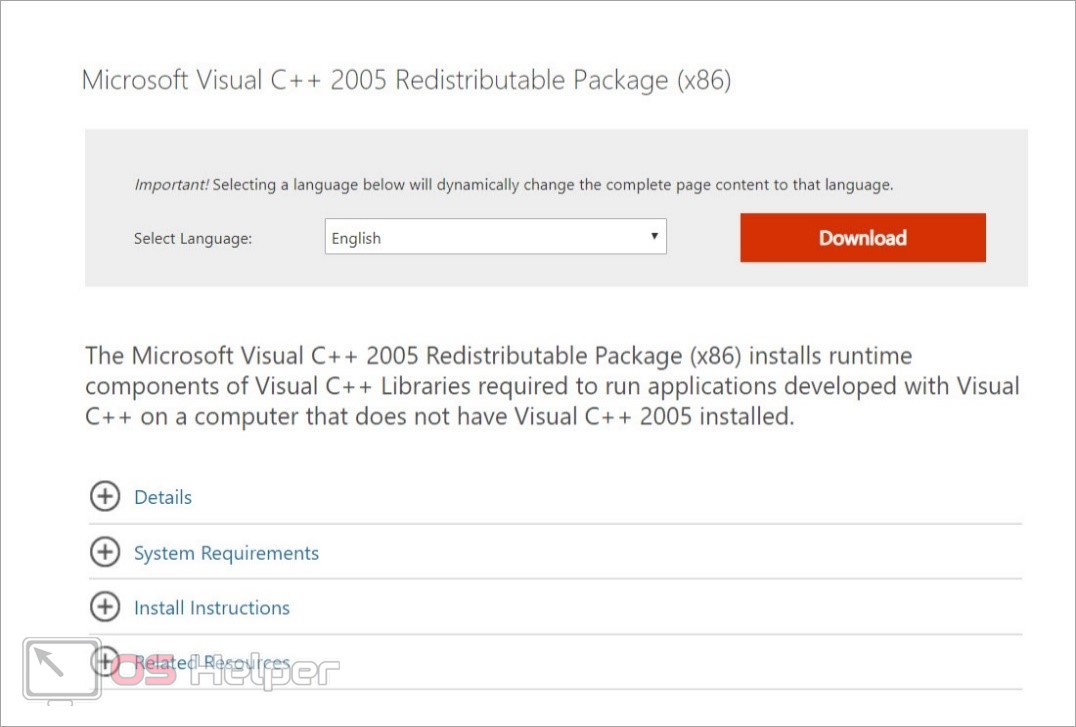
После этого на ваш компьютер скачается файл с названием vcredist_x84.exe. Запустите его и примите условия лицензионного соглашения. После этого начнется процедура инсталляции. Если на вашем компьютере уже установлено данное программное обеспечение, то на экране появится соответствующее сообщение. В таком случае вы должны удалить старую версию, а только затем ставить скачанный вариант.
Установка полной версии ПО
Чтобы не устанавливать каждую версию отдельно друг от друга, вы можете воспользоваться полным дистрибутивом Microsoft Visual C++. Установщик также скачивается с официального сайта. На данный момент все обновления данного компонента входят в состав Visual Studio 2015, 2017 или 2019. Откройте представленную ссылку и отыщите файл, соответствующий разрядности вашей операционной системы.
Нужная отметка стоит в названии – x86 или x64. Скачайте подходящий вариант.
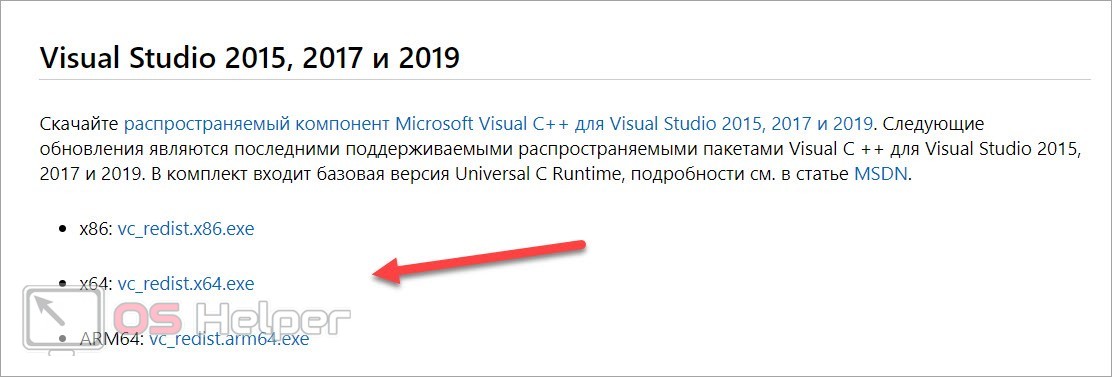
Затем также запустите инсталлятор и примите условия лицензии, затем кликните по кнопке «Установить». Приложение проанализирует установленные версии Visual C++. Если на компьютере не будет хватать некоторых компонентов, то инсталлятор скачает их и распакует на жесткий диск.
Источник: os-helper.ru
Теоретические основы работы в среде MS Visual Studio 2005
Аннотация: Лекция представляет собой введение в интегрированную среду разработки MS Visual Studio 2005. Проводится обзор основных утилит и мастеров MS Visual Studio 2005. Приводится пример создания приложения по шаблону с помощью мастера MFC Application Wizard.
Visual studio. Как создать проект. Первая программа. C++ для начинающих. Урок #1.
Интегрированная среда разработки MS Visual Studio 2005. Понятие проекта и решения
Visual C++ является частью Microsoft Visual Studio 2005 — комплекта средств разработки приложений. Visual C++ — это интегрированная среда разработки , и все создаваемые с помощью нее приложения представляют собой проекты.
Проект — это набор взаимосвязанных исходных файлов, компиляция и компоновка которых позволяет создать исполняемую Windows программу или DLL .
Исходные файлы проекта хранятся в отдельном каталоге, кроме того, проект часто зависит от внешних файлов, таких как подключаемых ( include ) и библиотечных файлов. В проекте Visual С++ взаимозависимости между отдельными компонентами описаны в текстовом файле проекта с расширением VCPROJ. А специальный текстовый файл решения с расширением SLN содержит список всех проектов данного решения.
Решение (Solution) — набор проектов, объединенных вместе, которые решают одну задачу.
Для того чтобы начать работу с существующим проектом, необходимо открыть в Visual C++ соответствующий SLN файл . Типы файлов создаваемых в проекте Visual C++ указаны ниже:
| APS | Поддержка просмотра ресурсов |
| BSC | Информация браузера |
| IDL | Файл на языке описания интерфейсов IDL |
| NCB | Поддержка просмотра классов |
| SLN | Файл решения |
| SUO | Поддержка параметров и конфигурации решения |
| VCPROJ | Файл проекта |
Среда разработки Visual Studio предлагает множество инструментов для создания и настройки приложений любого типа. С помощью нее можно:
- Генерировать скелет приложения без написания кода вручную.
- Открывать проект в нескольких различных режимах представления.
- Редактировать файлы с исходным кодом и включаемые файлы.
- Подключаться к внешним ресурсам (базам данных).
- Разрабатывать визуальный интерфейс (меню, иконки, диалоговые окна).
- Компилировать и связывать приложение.
- Производить отладку приложения в процессе работы.
С технической точки зрения Visual C++ представляет собой один из инструментов Visual Studio . С помощью этой интегрированной среды, вы можете использовать любые другие языки программирования, в том числе разработанные не Microsoft. Так выглядит открытый проект в среде MS Visual Studio : рис. 3.1
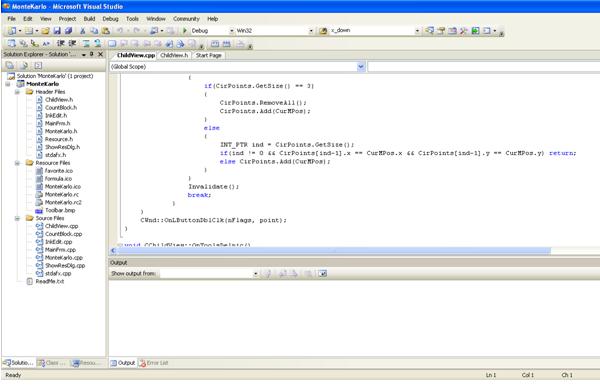
увеличить изображение
Рис. 3.1. Среда разработки MS Visual Studio
Утилиты и мастера MS Visual Studio 2005
Создание Windows программ «с чистого листа» вручную требует много времени, причем большая его часть уходит на создание и отладку каркаса приложения. Если вы программируете, используя Win API , то это — написание функций WinMain и WndProc , цикла обработки сообщений, если же используйте библиотеку MFC , то это написание собственного класса приложения, его метода InitInstance и класса окна. Среда MS Visual Studio 2005 предоставляет набор мастеров и утилит для автоматизации процесса создания каркаса приложения, и, тем самым, избавляет вас от рутинной работы, которую необходимо проделывать при создании Windows приложения.
Основные мастера и утилиты MS Visual Studio 2005
Мастера для создания проектов:
- MFC Application Wizard (exe) — мастер для создания проектов Windows-приложений на основе классов библиотеки MFC. Мастер предоставляет программисту богатый выбор настроек проекта. С его помощью можно создавать приложения с однодокументным, многодокументным или диалоговым интерфейсом. Однодокументное приложение позволяет пользователю работать только с одним файлом. Многодокументное приложение может одновременно предоставить работу с несколькими документами, каждым в собственном окне. Пользовательский интерфейс диалогового приложения представляет собой единственное диалоговое окно.
- MFC DLL Wizard — этот мастер приложений позволяет создать структуру DLL, основанную на MFC. При помощи него можно определить характеристики будущей DLL.
- ATL Project Wizard — это средство позволяет создать элемент управления ActiveX или сервер автоматизации, используя новую библиотеку шаблонов ActiveX (ActiveX Template Library — ATL ). Опции этого мастера дают возможность выбрать активный сервер (DLL) или исполняемый внешний сервер (exe-файл).
- Custom Wizard — при помощи этого средства можно создать пользовательские мастера AppWizard. Пользовательский мастер может базироваться на стандартных мастерах для приложений MFC или DLL, а также на существующих проектах или содержать только определяемые разработчиком шаги.
- Visual Studio Add-in Wizard — мастер дополнений позволяет создавать дополнения к Visual Studio. Библиотека DLL расширений может поддерживать панели инструментов и реагировать на события Visual Studio.
- MFC ActiveX Control Wizard — мастер элементов управления реализует процесс создания проекта, содержащего один или несколько элементов управления ActiveX, основанных на элементах управления MFC.
- Win32 Project Wizard — этот мастер позволяет создать проект обычного Windows-приложения или динамически подключаемой библиотеки. Тип проекта определяется выбором соответствующих опций в диалоговых окнах мастера. Проект создается незаполненным, файлы с исходным кодом в него следует добавлять вручную.
- Win32 Console Application Wizard — мастер создания проекта консольного приложения. Проект консольного приложения создается пустым, предполагая добавление файлов исходного текста в него вручную.
Утилиты для редактирования проектов:
- Утилита Class View. Окно Class View открывается при выборе команды View
 Class View и отображает дерево всех классов проекта с методами и полями. Чтобы увидеть код элемента, необходимо дважды кликнуть по нему. При внесении изменений в исходный текст, содержимое окна Class View автоматически обновляется. За создание новых классов, добавлением их в проект, созданием виртуальных функций и функций обработчиков сообщений отвечает утилита Class View.
Class View и отображает дерево всех классов проекта с методами и полями. Чтобы увидеть код элемента, необходимо дважды кликнуть по нему. При внесении изменений в исходный текст, содержимое окна Class View автоматически обновляется. За создание новых классов, добавлением их в проект, созданием виртуальных функций и функций обработчиков сообщений отвечает утилита Class View. - Редактор ресурсов используется для создания и редактирования ресурсов (меню, панелей управления, строк состояния, курсоров, диалогов и т.д.) в режиме WYSIWYG (what you see is what you get — что вижу то и получаю). Окно для просмотра ресурсов проекта открывается при выборе команды View
 Resource. Для перехода в режим редактирования уже созданного ресурса, необходимо дважды кликнуть по нему. Для создания нового ресурса, необходимо вызвать контекстное меню (нажать правой кнопкой мыши) в окне просмотра ресурсов и выбрать пункт Add
Resource. Для перехода в режим редактирования уже созданного ресурса, необходимо дважды кликнуть по нему. Для создания нового ресурса, необходимо вызвать контекстное меню (нажать правой кнопкой мыши) в окне просмотра ресурсов и выбрать пункт Add  Resource…
Resource… - Утилита Solution Explorer. В Solution Explorer отображается структура всего решения. Окно Solution Explorer содержит древовидное представление элементов проекта, которые можно открывать по отдельности для модификации или выполнения задач по управлению. Для добавления нового элемента в проект, необходимо щелкнуть по одному из внутренних узлов дерева в окне Solution Explorer правой кнопкой мыши и выбрать пункт Add…

Для настройки компиляции и компоновки проекта, необходимо нажать Project Properties…, или нажать правой кнопкой мыши на имя проекта в окне Solution Explorer и выбрать пункт Properties. Рассмотрим подробнее утилиту ClassView.
Утилита Class View
Создание нового класса
При помощи Class View можно добавить новый класс в проект, созданный на основе базовых классов. Утилита позволяет использовать в качестве базовых классов как классы каркаса MFC, так и собственные классы. Объекты, порожденные от класса CcmdTarget , могут обрабатывать сообщения Windows и команды, поступающие от меню, кнопок, акселераторов. Класс CCmdTarget и другие, наследованные от него классы, имеют таблицу сообщений (Message Map) — набор макрокоманд, позволяющий сопоставить сообщения Windows и команды метода класса. Для того чтобы добавить класс, необходимо:
- Вызвать контекстное меню проекта в окне утилиты Class View (клик правой кнопкой мыши по имени проекта) Add Class…
- Выбрать в появившемся диалоговом окне тип добавляемого класса (например, Categories: MFC. Templates: MFC class). Нажать Ok.
- В появившемся окне ввести необходимые данные. Нажать Ok.
Полученная заготовка класса полностью работоспособна. Ее можно дополнить по своему усмотрению новыми методами и данными. Эту работу можно выполнить вручную, но удобнее воспользоваться услугами утилиты Class View. Для этого необходимо:
- Вызвать контекстное меню соответствующего класса в окне утилиты Class View (клик правой кнопкой мыши по имени класса)
 Add
Add  Function… или Add
Function… или Add  Variable…
Variable… - Следовать дальнейшим инструкциям мастера.
Редактирование классов с помощью Class View
С помощью Class View можно редактировать уже созданные классы, добавлять в них обработчики сообщений для наследников класса CCmdTarget, переопределять виртуальные функции. За счет использования Class View процедура редактирования собственного класса значительно ускоряется и уменьшается вероятность совершить ошибку во время объявления методов. Для добавления обработчиков или переопределения методов необходимо:

- Вызвать контекстное меню соответствующего класса в окне утилиты Class View Properties.
- Во всплывающем окне нажать кнопку Events, Messages или Overrides в зависимости от того, что требуется сделать в данный момент (обработать событие, обработать сообщение или переопределить виртуальную функцию).
Class View позволяет не только добавить в класс новые методы, но и удалить их. Class View самостоятельно удалит объявление метода из прототипа класса и его тело из cpp файла.
Включение в класс новых элементов данных
Class View позволяет включать в класс не только новые поля и методы, но и элементы данных, связанные с полями диалоговых панелей, форм просмотра и форм для просмотра записей баз данных и полей наборов записей. Class View использует специальные процедуры, чтобы привязать созданные им элементы данных к классам и полям диалоговых панелей. Эти процедуры носят названия «обмен данными диалоговой панели» и «проверка данных диалоговой панели» (Dialog Data Exchange and Dialog Data Validation — DDX/DDV). Чтобы привязать поля из наборов записей к переменным, используется процедура обмена данными с полями записей ( Record Field Exchange — RFX).
Создание приложения по шаблону с помощью мастера MFC Application Wizard
Благодаря мастеру MFC Application Wizard , среда разработки позволяет быстро создавать новые Windows приложения по шаблону. Разработчику достаточно ответить на ряд вопросов, касающихся того, какое приложение требуется создать, и исходные тексты приложения вместе с файлами ресурсов будут созданы. Эти тексты можно оттранслировать и получить готовый загрузочный модуль приложения, однако прикладную часть приложения должен написать программист.
Работу мастера MFC Application Wizard рассмотрим на примере. Создадим программу с однодокументным интерфейсом с поддержкой технологии «документ-вид».
- File New Project
- Project types: MFC. Templates: MFC Application. Введем имя «MyProg» проекта в строку Name. Снимем флажок в пункте Create directory for solution. Нажмем Ok.
- Нажмем Next. В следующем окне выберем Application type: Single document. Снимем флажок в пункте Use Unicode libraries.
- Далее нажимаем Next до конца, пока кнопка не будет заблокирована (в появляющихся окнах мастер предлагает добавить или удалить различные компоненты: поддержка баз данных, поддержка печати и т.п.).
- В последнем окне можно увидеть список классов, которые будут созданы мастером.
- Нажмем кнопку Finish. Приложение готово. Можно скомпилировать и запустить.
В указанной директории «MyProg» будут созданы файлы:
- MyProg.vcproj — основной файл проекта
- MyProg.h — заголовочный файл приложения
- MyProg.cpp — исходный текст приложения
- StdAfx.h — заголовочный файл для стандартного «каркаса» приложения
- StdAfx.cpp — исходный текст стандартного «каркаса» приложения
- MainFrm.h — заголовочный файл главного окна
- MainFrm.cpp — исходный текст главного окна
- MyProgDoc.h — заголовочный файл документа
- MyProgDoc.cpp — исходный текст документа
- MyProgView.h — заголовочный файл вида
- MyProgView.cpp — исходный текст вида
- Resource.h — файл с ресурсными константами
- MyProg.rc — файл с ресурсами
- MyProg.ncb — файл с информацией о представлении и взаимных связях
- MyProg.sln — файл решения
- res каталог для ресурсов
Программа будет состоять из четырех основных частей: рис. 3.2
- Объект приложения находится в файлах MyProg.h и MyProg.cpp. Это то, что Windows запускает при старте программы. Когда этот объект начинает работу, он размещает на экране главное окно.
- Объект главного окна находится в файлах MainFrm.h и MainFrm.cpp и отображает главное окно программы: в нем находится меню, заголовок окна и панель инструментов. Рабочая зона программы называется клиентской областью окна.
- Объект документа находится в файлах MyProgDoc.h и MyProgDoc.cpp и хранит данные программы.
- Объект вида находится в файлах MyProgView.h и MyProgView.cpp и предназначен для работы с клиентской областью. Отображает данные, хранящиеся в объекте документа.
Источник: intuit.ru
Лекции по проге / Rabota_v_srede_Visual_Studio_2005
1. Цель работы Изучить основные режимы работы со средой разработки Visual Studio 2005. Получить следующтие навыки: • создание консольного проекта на языке Си и его настройка; • ввод исходного кода приложения с учетом правил форматирования; • создание исполняемого файла приложения; • устранение синтаксических ошибок; • пошаговая трассировка программы; • использование встроенной справочной системы. 2. Теоретические положения 2.1. Работа со средой разработки Visual Studio 2005 Процесс создания собственной программы (исполняемого файла с расширением exe) в общем случае включает в себя следующие шаги (см. рис. 1): ● создание «пустого» проекта (создание файла с расширением sln ); ● настройка проекта; ● ввод программного (исходного) кода программы (создание файлов c расширением h и cpp для языка программирования С++ ); ● построение приложения (исполняемого файла с расширением exe ); ● исправление синтаксических ошибок; ● тестирование и отладка приложения.
С оздание проекта (решения) «пустой» проект
| Ввод и | Построение | |||
| приложения | ||||
| редактирование | программны й | исполняемы й | ||
| (сборки) и | ||||
| программного | код | |||
| запуск его на | код | |||
| кода | ||||
| выполнение | ||||
| «пустой» | набор | исправленный | ||
| проект с | синтаксических | программный | ||
| необходимыми | ошибок | код | ||
| настройками | ||||
Тестирование и отладка готовое приложения приложение
| Настройка | Исправление |
| синтаксических | |
| проекта | |
| ошибок |
Рис. 1. Процесс создания программы
2.1.1. Создание проекта Программа (более часто именуемая приложением ), создаваемая в среде разработки MS Visual Studio 2005 , представляется в виде проекта , понимаемого как объединение всех файлов, необходимых для построения программы.
Близкие по назначению проекты могут объединяться в наборы проектов – решения ( solutions ). Как результат, при начале разработки программы необходимо создать проект (который автоматически разместиться в создаваемом по умолчанию решении). Для создания проекта необходимо выполнить следующие шаги: 1. Запустите MS Visual Studio 2005 (это действие может зависеть от настройки параметров системы – в большинстве случаев, для этого необходимо выбрать пункт Все программы после нажатия кнопки Пуск и выполнить команду Microsoft Visual Studio 2005 ) . Общий вид окна среды разработки после начала работы показан на рис.2. Рис. 2. Общий вид среды разработки MS Visual Studio 2005 после начала работы 2. Для создания нового проекта выберите пункт меню File > New > Project . 3. В появившемся диалоговом окне New Project (см. рис. 3) нужно выполнить следующие
действия: Рис. 3. Диалоговое окно создания нового проекта • в поле Name задать имя создаваемого проекта (например, FirstApplication ), • в поле Location установить папку для размещения файлов проекта (например, C:Visual Studio Projects ), • в области Project Types выбрать вариант Visual C++ , • в области Templates выбрать вариант Win32 Console Application ( Console Application ) . По завершении всех перечисленных действий необходимо нажать кнопку OK . Следует отметить, что в рассматриваемом примере для размещения создаваемых проектов используется папка Visual Studio Projects на диске C: . Понятно, что программист может выбирать и другое месторасположение проектов; в качестве рекомендации можно посоветовать использовать некоторый другой рабочий диск ( C: обычно является системным для операционной системы Windows ). Общий вид окна среды разработки MS Visual Studio 2005 после создания проекта показан на рис. 4. Как и другие окна ОС Windows , окно среды разработки содержит строку заголовка, меню и панели инструментов. В рабочей области среды разработки содержится окно редактора (см. рис. 4) для ввода программного кода, окно Обозревателя решений ( Solution Explorer ) .
Рис. 4. Общий вид окна среды разработки MS Visual Studio 2005 2.1.2. Задание настроек проекта Созданный «пустой» проект уже имеет настройки, заданные по умолчанию. Однако, некоторые настройки следует изменить. Для изменения настроек используется пункт меню Project > Properties.
В результате появляется диалог, показанный на рис. 5. На рис. показано, что свойство проекта Runtime Library (в разделе Configuration Properties > C/C++ > Code Generation ) должно принимать значение Multi-threaded Debug (/MD) . Дополнительно свойство Character Set (в разделе Configuration Properties > General ) должно принимать значение Not Set .
Рис. 5. Окно с настройками проекта применительно к языку программирования C++ 2.1.3. Ввод и редактирование программного кода Основным для начальной работы в среде разработки MS Visual Studio 2005 является редактор программного кода.
Редактор MS Visual Studio 2005 обеспечивает все стандартные действия, которые доступны для любого другого редактора (набор программного кода, редактирование, копирование, вставка, поиск и т.д.) и, кроме того, обладает большим набором дополнительных возможностей, значительно помогающих разработчикам создавать большие и сложные программные системы. Ориентируясь на начальное знакомство со средой разработки, рассмотрим несколько полезных свойств редактора кода, которые могут оказать заметное практическое содействие программисту при подготовке даже самых простых программ.
2.1.3.1. Создание заготовки программы Внимательно проанализируйте программный код, появившийся в редакторе после создания проекта. Как можно увидеть, при создании проекта автоматически генерируется начальная заготовка ( оболочка ) программы, которая сдержит в себе все необходимые стандартные элементы. Данную заготовку можно скомпилировать и запустить на выполнение – она не содержит ошибок, но при этом не выполняет каких-либо нужных нам действий. Все, что дальше необходимо выполнить – это ввести необходимый программный код.
2.1.3.2. Автоматическая проверка правильности текста Редактор программного кода поддерживает оперативную (в процессе ввода текста) проверку правильности ввода программы – ключевые слова алгоритмического языка опознаются и выделяются (обычно синим) цветом (см. рис. 6).
При этом, если использование ключевых слов происходит неправильно (не соответствует синтаксическим правилам языка программирования) данное ключевое слово не будет выделяться. Как результат, при наборе программного кода следует внимательно следить за цветовой окраской ключевых слов. Кроме того, редактор выделяет комментарии зеленым цветом, а строковые константы — темно-красным цветом. Рис. 6. Синтаксическая подсветка кода 2.1.3.3. Получение справочной информации Для получения справочной информации нужно установить текстовый курсор на элемент программы, для которого необходимо наличие справки, и нажать клавишу F1 (следует отметить, что справка будет выдана на английском языке; кроме того, получение справки возможно только в случае, если на компьютере установлена справочная служба MSDN Library – данная служба
поставляется при приобретении MS Visual Studio 2005 . Как правило, получаемая информация содержит всю необходимую для программиста информацию, обеспечивая, тем самым, действенную помощь при разработке программ. В большинстве случаев, справочная информация дополнена примерами практического использования рассматриваемых элементов (см. рис. 7). Рис. 7. Пример окна справочной службы 2.1.3.4.
Автоматизированная поддержка набора текста Для оказания максимального содействия программисту для быстрого и безошибочного набора программного кода в редакторе среды MS Visual Studio 2005 имеется специальная служба IntelliSense , которая обеспечивает: − Отображение списка методов и полей для классов, структур, пространства имен и других элементов кода – см. рис. 8. (вывод списка осуществляется автоматически после ввода имени и последующего за ним одного из разделителей » . » (точка), » -> » или » :: «; выбор нужного варианта может быть выполнен, например, при помощи двойного щелчка мыши на требуемой строке списка или при помощи последовательного нажатия клавиш и ); − Отображение информации о параметрах для методов и функций – вывод данной информации также осуществляется автоматически после ввода имени метода или функции;
− Отображение краткого описания элементов кода программы (вывод описания происходит при наведении указателя мыши на нужный элемент кода); − Завершение слов при наборе наименований команд и имен функций (для использования этой возможности следует набрать несколько первых символов вводимого имени и нажать одновременно клавиши и , выбор нужного варианта, как и ранее, производится при помощи двойного щелчка мыши или клавиш и ); − Автоматическое сопоставление правильности расстановки скобок (набираемые скобки > , ] , ) , #endif выделяются более темным цветом вместе с соответствующей открывающейся скобкой). Следует отметить, что служба IntelliSense может быть отключена при соответствующей настройки параметров среды MS Visual Studio 2005 . Рис.8. Пример отображения информации о параметрах библиотечной функции printf языка C++
2.1.3.5. Форматирование текста Форматирование выполняется программистом с целью повышения читаемости кода и не влияет на работоспособность программы. Например, общим правилом форматирования является использование отступов в начале строки, чтобы отразить вложенность одних операторов (действий) внутри других (см. рис. 8).
Еще одним распространенным правилом является установка закрывающейся скобки > точно под открывающейся скобкой < . Два указанных правила форматирования могут быть выполнены самой средой разработки. Для этого необходимо выделить форматируемый участок текста и выбрать пункт меню Edit >Advanced > Format Selection . 2.1.3.6. Нумерация строк Для упрощения навигации по коду программы (например при поиске ошибок) строки текста можно пронумеровать (см. рис. 9). Рис. 9. Нумерация строк текста
Источник: studfile.net
Visual Studio 2005

Новые инструменты для разработки, отвечающие потребностям сегодняшнего дня.
В семействе средств разработки Visual Studio 2005 поставляются пакеты, которые упростят работу над программными проектами и обеспечат преимущества как при индивидуальной работе, так и в больших коллективных проектах.
выполнять задачи быстрее, с минимумом монотонной работы;
эффективнее взаимодействовать в команде;
быстрее осваивать и применять новые технологии;
увеличить результативность и вашей компании, и .

Интегрированный и расширяемый набор инструментов для управления программными проектами на всех этапах разработки и тестирования. Обеспечивает взаимодействие и совместную работу коллектива разработчиков.
Visual Studio 2005 Professional Edition
Профессиональные инструменты для индивидуальных разработчиков и для работающих в небольших группах. Предназначен для создания клиентских приложений (smart clients), веб-приложений, программ для мобильных устройств и Microsoft Office.
Visual Studio 2005 Standard Edition
Инструмент разработки Standard Edition предназначен для индивидуальных разработчиков и позволяет создавать клиент-серверные Windows-приложения и веб-сайты масштаба подразделения. Удобная среда разработки и поддержка всех языков серии Visual помогут создавать приложения для Windows, Интернета, мобильных устройств и другой потребительской электроники.
Visual Studio 2005 версии Express — бесплатные инструменты начального уровня
Простые и удобные в использовании и изучении инструменты для создания Windows- и веб-приложений. Ориентированы на начинающих программистов, студентов и энтузиастов.
MSDN Subscription for Visual Studio 2005
Приобретение подписки на продукты для разработчиков MSDN Premium с одним из пакетов 2005 — это наилучший способ получить все необходимые продукты, технологии и серверы Microsoft для целей разработки. При этом предоставляется доступ к их новейшим версиям и обновлениям.
Статьи по Microsoft Visual Studio
- Visual Studio Tools for Microsoft Office System
- Средства управления программным обеспечением Microsoft: планы и перспективы
- Visual Studio для разработчиков баз данных
- Знакомство с Microsoft .NET Framework 2.0. Часть 1. Обзор основных изменений
- Знакомство с Microsoft .NET Framework 2.0. Часть 2. Windows Forms 2.0
- Средства разработки приложений
- В ожидании Visual Studio 2005
- VS, SQL и BizTalk готовы к употреблению
- Теперь Crystal Reports поставляется совместно с Microsoft Visual Studio 2005
- Visual Studio .NET
- Авторские курсы обучения по продуктам компании Microsoft
- Авторизованные курсы обучения по продуктам компании Microsoft
Источник: www.interface.ru
Знакомство с Visual Studio

Вступительная статья о среде программирования Microsoft Visual Studio.
Microsoft Visual Studio — линейка продуктов компании Майкрософт, включающих интегрированную среду разработки программного обеспечения и ряд других инструментальных средств. Данные продукты позволяют разрабатывать как консольные приложения, так и приложения с графическим интерфейсом, в том числе с поддержкой технологии Windows Forms, а также веб-сайты, веб-приложения, веб-службы как в родном, так и в управляемом кодах для всех платформ, поддерживаемых Microsoft Windows, Windows Mobile, Windows CE, .NET Framework, Xbox, Windows Phone .NET Compact Framework и Microsoft Silverlight. [источник Wikipedia]
- Visual Basic .NET (Visual Basic чуть-чуть отличается синтаксисом)
- Visual C++
- Visual C#
- Visual F# (начиная с VB2010)
Для начала необходимо скачать Visual Studio, как бы это странно не звучало. Скачать можно с официального сайта Microsoft, но необходимо выбрать Express версию, так как она бесплатная для некоммерческого использования. Переходим на сайт и нажимаем кнопку скачать. Это Visual Studio 2010, уже существуют и более новые версии, но в данной статье будет описана работа на 2010. Особо между собой они не отличаются.
Другие версии и дополнительно ПО можно скачать по данной ссылке. Для запуска Visual Studio 2013 потребуется учётная запись Microsoft, а так же чтобы продлить Express версию. Visual Studio очень популярная и с большим комьюнити, поэтому при возникновении различных проблем Вы легко сможете найти информацию в интернете. Так же у Microsoft есть своя библиотека MSDN, где размещено большое количество различных статей и информации.
И так, Вы скачали Visual Studio, теперь нужно установить. Если Вы не справились с установкой программы, то думаю Вам стоит задуматься над тем, что стоит ли вообще заниматься программированием. Если всё-таки у Вас не возникло проблем с установкой и запуском Visual Studio, то следует приступить к знакомству с программой. После запуска Вы увидите начальную страницу, на ней размещенный проекты с которыми Вы недавно работали, полезная информация, руководства и новости.

Для создания нового проекта нажимаем на «Создать проект» и в появившемся окне выбираем необходимый шаблон. Шаблоны делятся на группы языков и типов приложения. (список может отличаться от изображенного на скриншоте, так как там установлен пакет только с Vb.Net и C#)

Создайте проект, используя шаблон приложения Windows Form. В проекте может быть несколько форм, классов, различных библиотек, компонентов и всех их можно увидеть в Обозревателе, который находится в правом верхнем углу.

VB 
C#
Как Вы наверняка заметили группа проекта находится в «Решении», это сделано для удобства. Например Вы разрабатываете чат и он состоит из клиентской части и серверной, и их можно будет поделить на два проекта, но держать в одном решении. Проекты Visual Basic и C# отличаются. Чтобы настроить проект C# необходимо сделать двойной клик по элементу «Properties», а для Visual Basic двойной клик по «My Project». В появившемся окне выставить необходимые Вам настройки проекта.

На форме можно размещать элементы и устанавливать для них свойства. Панель элементов находится слева и она выдвигается при наведении на неё.

- Кнопка — Button — btn
- Список — ListBox — lst
- Метка — Label — lbl
- Текстовое поле — TextBox — txt

Кроме свойств элементы могут вызывать события. Чтобы перейти к доступным событиям элемента, необходимо нажать на молнию, расположенную под выпадающем списком элементов. При двойном клике по событию автоматически в коде появится процедура, вызываемая при этом событии.

Чтобы запустить программу необходимо нажать на зелёный значок Плей в панели инструментов, чтобы остановить нужно либо закрыть окно с вашим приложение(не Visual Studio), либо нажать на Стоп в этой же панели.

При написании кода или его компиляции могут возникать ошибки, которые будут отражены в панели «Список ошибок», находящейся внизу окна Visual Studio.
Источник: habr.com